win7系统粉碎文件教程:
1、使用百度搜索软件“电脑管家”,选择“普通下载”;
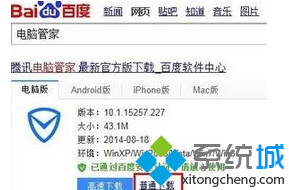
2、安装下载好的软件至电脑,打开软件主界面,选择“工具箱”;

3、在工具箱中的更多工具里,找到“文件粉碎”打开;
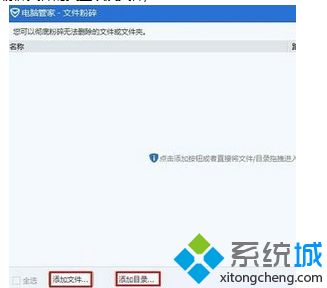
4、打开文件粉碎软件,在界面最下方选择要粉碎文件的类型以及文件;
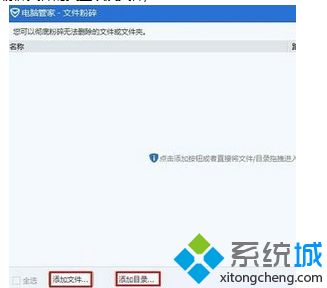
5、添加文件完成,点击“粉碎”;
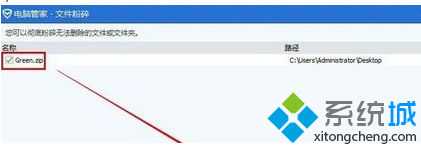
6、在这里要确认一下,如果确认要粉碎文件,文件将被彻底删除,并且不可恢复;
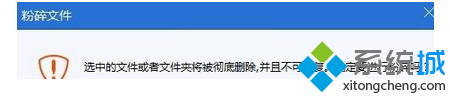
7、文件粉碎完成。
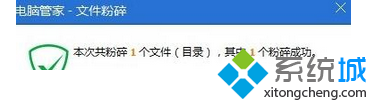
win7系统粉碎文件教程:
1、使用百度搜索软件“电脑管家”,选择“普通下载”;
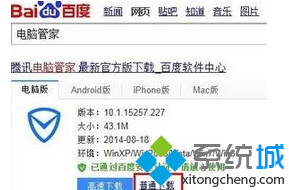
2、安装下载好的软件至电脑,打开软件主界面,选择“工具箱”;

3、在工具箱中的更多工具里,找到“文件粉碎”打开;
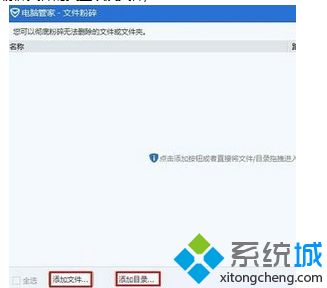
4、打开文件粉碎软件,在界面最下方选择要粉碎文件的类型以及文件;
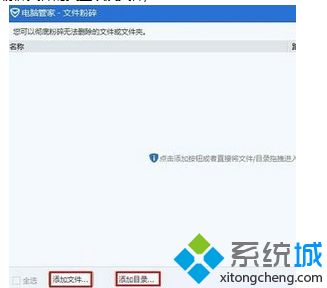
5、添加文件完成,点击“粉碎”;
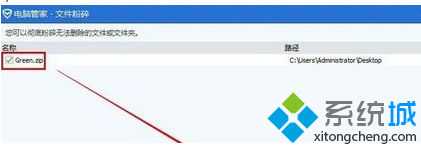
6、在这里要确认一下,如果确认要粉碎文件,文件将被彻底删除,并且不可恢复;
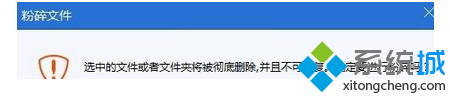
7、文件粉碎完成。
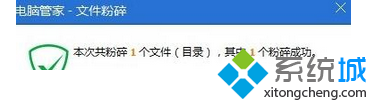

手机看新闻
微信扫描关注